Kopiowanie grubych oryginałów, np. książek
Istnieje możliwość kopiowania grubych dokumentów oryginalnych, np. książek, bez czarnych marginesów dookoła obrazu oraz cienia marginesu. Dzięki tej funkcji można ograniczyć zużycie atramentu.
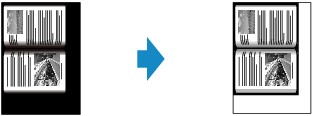
-
Wybierz na ekranie GŁÓWNY opcję
 Kopiuj (Copy).
Kopiuj (Copy). -
Wybierz opcję Kopia usuwania ramki (Frame erase copy).
-
Dopasuj odpowiednio poniższe ustawienia.
Wybierz opcję Kopie (Copies), aby wyświetlić ekran służący do określenia liczby kopii.
W przypadku elementów ustawień innych niż Kopie (Copies):
 Uwaga
Uwaga-
Gdy jest wyświetlany ekran wstrzymania kopiowania, wybór opcji Podgląd (Preview) umożliwia wyświetlenie podglądu wydruku na ekranie podglądu.
-
-
Naciśnij przycisk Kolor (Color), aby rozpocząć kopiowanie w kolorze, lub przycisk Czarny (Black), aby rozpocząć kopiowanie w czerni i bieli.
Drukarka rozpocznie kopiowanie.
 Uwaga
Uwaga
-
Zamknij pokrywę dokumentów.
-
Wokół obrazu może być widoczny wąski czarny margines. Ta funkcja usuwa wyłącznie ciemne marginesy. Jeśli skanowana książka jest zbyt cienka lub drukarka jest używana w pobliżu okna albo przy jasnym oświetleniu, na obrazie może pozostać czarna ramka. Jeśli oryginał jest ciemny, drukarka również może nie odróżnić koloru dokumentu od cienia, co może spowodować niewielkie obcięcie lub powstanie cienia na zszyciu.

